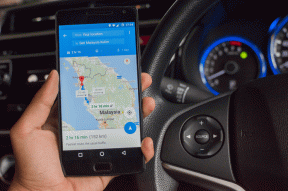9 najboljših nasvetov za Samsung Galaxy Active 2, kako ga uporabljati kot profesionalca
Miscellanea / / November 29, 2021
Samsungova nova pametna ura Galaxy Active 2 je videti precej impresivna. Ta nova pametna ura je temeljila na tem lastnosti predhodnika hkrati pa vključuje nov tanjši profil. Samsung ga je naložil z več nadgrajenimi funkcijami – naj gre za izboljšane senzorje in GPS ali inovativen digitalni okvir.

Če ste ga kupili pred kratkim ali ga nameravate dobiti v tem prazničnem času, je tukaj nekaj izvrstnih nasvetov in trikov, kako kar najbolje izkoristiti Samsung Galaxy Active 2. Poglejmo jih.
Kupite.
Kupite Samsung Galaxy Active2 na Amazonu, če še niste kupili te kul naprave.
1. Aktivirajte okvir
Zgoraj omenjeno ima Galaxy Active 2 inovativen digitalni okvir na robovih. Zato s prstom potegnite po črni obrobi, da se pomikate po straneh in menijih.
Vendar ga vmesnik pametne ure privzeto ne omogoča. Morali ga boste aktivirati. Če želite narediti spremembe, odprite meni Nastavitve in se pomaknite navzdol do Napredno. Dotaknite se okvirja na dotik in vklopite stikalo. To je to.


Zdaj morate le nežno potegniti po robovih. Kul, kajne?
2. Pozdravljeni, moj stil!
My Style je ena od novih funkcij Galaxy Active 2. Ta možnost vam omogoča, da ustvarite številčnico na podlagi barve vaše obleke. Če torej nosite roza, morate preprosto fotografirati svojo obleko in vaša pametna ura vam bo ponudila nekaj možnosti pametnega vzorca.
Če želite omogočiti ta obrazec, odprite aplikacijo Samsung Wearable in pojdite na zavihek Obrazi ure in tapnite možnost Moj slog v razdelku Ozadje. Nato tapnite gumb Prilagodi na vrhu. Zdaj vam bo aplikacija ponudila več možnosti za ozadje.


Torej, tapnite ikono kamere, izberite vzorec s seznama, ki je na voljo, in to je vse. Za vsako svojo obleko imate nov obraz.


Edina težava je, da moraš žrtvovati drugega informativne številčnice. Ta je podobna analogni uri. Če želite torej videti svoje število korakov ali srčni utrip, boste morali preklopiti vrsto ure. Po drugi strani pa je številčnica zelo realistična.
3. Prerazporedite pripomočke
Kot morda veste pripomočki se razlikujejo od aplikacij, je ura prednaložena s peščico. Medtem ko so nekateri koristni, so drugi lahko nekoliko pretiravani.

To pametno uro sem na primer dobil izključno za sledenje ravni aktivnosti in za spremljanje srčnega utripa. Zato mi pripomočki, kot sta koledar ali vreme (telefon ga ima, kajne?) niso pomembni.
Na srečo lahko dodate pripomočke (in aplikacije) in jih celo odstranite. Prav tako jih lahko prerazporedite tako, da ustrezajo vašim željam.
Za to odprite domačo stran Nosljivega in s seznama izberite pripomočke. Tapnite majhno ikono Odstrani poleg pripomočka, ki ga želite odstraniti.


Podobno, če želite dodati svoje najljubše pripomočke, se pomaknite navzdol in tapnite ikono Plus. Če želite preurediti ikone, tapnite ikono z dvojno puščico na desni in jih povlecite, da spremenite njihovo zaporedje.


Če pogledate mojo umestitev pripomočkov, boste v prvi polovici našli vse najpogosteje uporabljene pripomočke, ki jim sledijo redko uporabljeni.
4. Slog ozadja
Vam je všeč črno ozadje menijev vaše ure? Če je odgovor pritrdilen, lahko preskočite na naslednji nasvet. Če pa jih želite pobarvati v različnih odtenkih barv, pokukajte v možnost Slog ozadja.

Za zdaj lahko preklapljate med 10 različnimi ozadji. Od temno modre do globoko vijolične, obstaja veliko možnosti.
Če želite narediti spremembe, odprite nastavitve zaslona na uri in se pomaknite navzdol, dokler ne vidite Slog ozadja. Izberite tisto, ki ustreza vašemu slogu, in nekajkrat pritisnite gumb za nazaj, da vidite čarovnijo.


Profesionalni nasvet: Pred spanjem omogočite način za lahko noč v meniju za hitre nastavitve.
Tudi na Guiding Tech
5. Aktivirajte Vedno na zaslonu
Always on Display (AOD) je neverjetna funkcija, ki je priložena večini vodilnih proizvajalcev Samsung, kot je npr Galaxy Note 10. Zdaj krasi Galaxy Active 2. Kot že ime pove, vam ni treba dvigniti zapestja ali se dotakniti zaslona, da bi prebudili telefon. Zaslon ostane samo osvetljen.

Povsem naravno to vpliva na življenjsko dobo baterije. Vendar je funkcija preveč izvrstna, da bi jo pustili onemogočati.
Če ga želite aktivirati, zavrtite do Nastavitve > Zaslon > Vedno vklopljeno in preklopite stikalo na vklopljeno. Lahko pa ga omogočite tudi v hitrih nastavitvah.

Ko končate, bo vaša številčnica ostala osvetljena tako kot analogna ura. Kul, kajne?
Opomba: Ta funkcija ne deluje, če ura ne zazna srčnega utripa ali ko ste omogočili način za lahko noč.
6. Način zaklepanja vode
Ta ura samodejno zazna in začne snemati vašo dejavnost, ko plavate. Vendar pa včasih pod vodo zazna napačne dotike in je lahko moteče.

V takih okoliščinah je najbolje, da aktivirate način zaklepanja vode. Ko je omogočeno, onemogoči kretnje za bujenje in Vedno na zaslonu. To nastavitev boste našli pod Napredne nastavitve > Način zaklepanja vode.


Kul nasvet: Vas skrbi, da bi voda prišla v rešetke zvočnikov? No, ta pametna ura vas je pokrila. Po plavalni seji tapnite možnost Eject Water pod Water Lock. Predvaja zvok, ki posnema izpiranje notranje vode.
7. V Bayu naj bodo moteča obvestila
Ko sem začel uporabljati Galaxy Active 2, so me obstrelili z obvestili iz približno 11 različnih aplikacij. In ja, situacija je bila kaotična. Telefon je vibriral, tudi ko sem prejel nekaj neumnega WhatsAppa naprej. Za to obstaja preprosta rešitev - onemogočite dostop do obvestil nepomembnih aplikacij.
Za to odprite aplikacijo Wearable in tapnite Obvestila. Če želite v celoti prekiniti dostop do obvestil, izklopite stikalo.

Če ne, je trik v tem, da prilagodite nastavitve obvestil, tako da prejmete samo prednostne. Če želite izbrati aplikacije, tapnite prvo možnost, ki pravi »Aplikacije za pridobitev ..« in izberite aplikacije po svoji izbiri.
Hkrati odprite Napredne nastavitve obvestil, da te nastavitve še dodatno prilagodite. Kar zadeva produktivnost, je pametni rele ena izmed izvrstnih funkcij. To je pametna funkcija, ki na podlagi obvestil odpre aplikacijo v vašem telefonu.


Na primer, če na uri prejmete obvestilo koledarja, se bo omenjena aplikacija odprla v telefonu, ko jo dvignete.
Tudi na Guiding Tech
8. Prilagodite gumb Domov
Če niste vnet oboževalec Bixbyja, lahko nastavite gumb za dom, da sproži dejanja, kot so Dialer, Calendar in Find my Phone.
To storite tako, da zavrtite pot do Nastavitve > Napredne nastavitve > Dvakrat pritisnite tipko Domov. Izberite eno od možnosti na seznamu in to je to.


Gumb bo ponovno preslikan. Če je nekoliko težko najti možnosti iz ure, lahko te spremembe izvedete z aplikacijo Wearable.
Za zdaj sem obdržal gumb Domov kot sprožilec za ustvarjanje opomnikov. kaj pa ti?
9. Poslušajte svoje najljubše pesmi
In tukaj je najbolj zanimiva. Vaš novi Galaxy Active 2 deluje tudi kot a mini predvajalnik glasbe. Vanj lahko naložite nekaj svojih najljubših pesmi, seznanite svoje brezžične slušalke in se odpravite na sprehod. Telefona ni treba nositi.
Najboljši del je, da je zelo preprost postopek dodajanja pesmi. Odprite aplikacijo in se pomaknite navzdol do Dodaj vsebino v uro > Dodaj skladbe ter izberite pesmi. Upoštevajte, da lahko prenos traja nekaj časa.


Toda na koncu dneva lahko shranite le omejeno število skladb brez povezave. Na srečo vam Galaxy Active 2 omogoča tudi pretakanje pesmi iz storitev, kot je Spotify. Torej, če se želite odpraviti na jutranji tek in poslušati svoje najljubše skladbe (brez telefona), si oglejte spodnjo objavo.
Tudi na Guiding Tech
Pazi!
Galaxy Active 2 na mizo prinaša več praktičnih funkcij. Samodejno sledenje vam omogoča, da brez težav spremljate svoje teke in hoje, medtem ko vam pametna stran ure pomaga, da ste produktivni.
Tukaj je vadnica z nasveti za Samsung Galaxy Active2 iz našega YouTubov kanal Guiding Tech (angleščina).:
Torej, kako ste prilagodili svojo pametno uro?
Naslednji: Baterija se prehitro izprazni? V spodnjem članku si oglejte, kako ohraniti življenjsko dobo baterije na uri. Konec koncev je osnova obeh pametnih ur skoraj enako.